Excel: Ссылки на ячейки и книги
Часто при работе с регулярно меняющимися данными, мы вынуждены вручную менять их значения во многих таблицах (отчетах), где они используются для расчета. В такой ситуации ссылки в Excel помогут значительно упростить работу с данными.
К примеру, можно разместить данные о ценах на товары на одном листе, а во всех расчетных таблицах прописать ссылки на ячейки листа с ценами. При изменении цены, необходимо будет изменить данные только на листе цен, на всех других листах, где имеются ссылки, изменение пройдет автоматически.
I. Чтобы создать ссылку на ячейку из другого листа той же книги необходимо:
1. Выделить ячейку, в которую необходимо вставить ссылку.

2. Вставить знак «=»
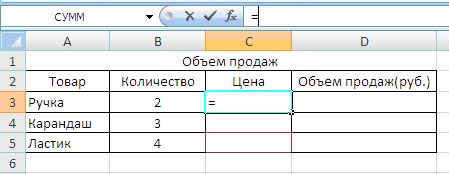
3. Перейти, с помощью вкладок листов, на лист, из которого будем брать данные.

4. Выделить ячейку с необходимым значением.

5. Нажать Enter

Таким образом, мы получим ссылку на ячейку из Листа 2, и в исходной ячейке отобразится нужное значение.
То же самое можно было получить, если вручную ввести в исходную ячейку формулу «=Лист2!В2».
Для заполнения остальных ячеек таблицы, можно протянуть формулу с помощью маркера заполнения,

Теперь при изменении цен на Листе 2 , автоматически будут меняться и значения цен в таблице «Объем продаж».
Если необходимо вставить ссылку на ячейку, находящуюся в текущей книге, но на другом листе, нужно в строке формул ввести ссылку в виде:
= Имя листа ! Адрес ячейки
II. Аналогично можно создать ссылку на ячейку из другой книги.
Первый способ - в ячейку первой книги вносим знак «=», переходим ко второй книге, где выбираем нужную ячейку. Далее нажимаем Enter .
Второй способ - вручную прописать ссылку в ячейку.
Пример ссылки, если книги находятся в одном каталоге: =[Книга1.xlsx]Лист1!A1
=[ Имя книги ] Имя листа! Адрес ячейки
Если книга, на которую вы ссылаетесь, расположена в другом каталоге, то необходимо указать полный путь доступа к ней непосредственно в формуле.
Пример ссылки на ячейку в книге, находящейся в каталоге C:\Мои документы:
=C:\ Мои документы \ [Книга1.xlsx]Лист1!A1
Ближайшие семинары
Популярные новости
- Справки о доходах государственных и муниципальных служащих: поправки приняты в третьем чтении
- Новогодние выходные и праздники: как отдыхаем и работаем в связи с наступающим 2026 годом
- Отчетный период при преобразовании организации, подача отчетности в ГИРБО
- Штраф по КоАП РФ грозит всем, кто задержит оплату по Закону N 223-ФЗ: проект прошел финальное чтение
- Выписки из реестра налогоплательщиков: утвердили форму и формат запроса, обновили формы выписок
- Президент подписал закон о повышении ставки НДС, пересмотре порога доходов по УСН и других поправках
- Справки о доходах государственных и муниципальных служащих: поправки приняты в третьем чтении
- Учетная политика – 2026: какие изменения нужно вносить
- Казначейство направило график завершающих операций с бюджетными средствами 2025 года
- Дайджест для руководителя организации от 15 декабря 2025





